Konfigurowanie sieci lokalnej LAN między komputerami Windows 10, 8 i 7
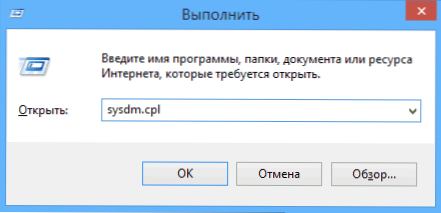
- 1532
- 418
- Roman Pawlik
W niniejszej instrukcji rozważymy szczegółowo, jak utworzyć sieć lokalną między komputerami z dowolnego z najnowszych systemów systemu Windows, w tym z systemem Windows 10 i 8, a także otwartego dostępu do plików i folderów w sieci lokalnej.
Zauważam, że dzisiaj, gdy jest router Wi-Fi (router bezprzewodowy) w prawie każdym mieszkaniu, tworzenie sieci lokalnej nie wymaga dodatkowego sprzętu (ponieważ wszystkie urządzenia są już podłączone przez router kablowy lub Wi-Fi) i Nie tylko pozwoli ci przesyłać pliki między komputerami, ale na przykład wyświetl wideo i słuchanie muzyki przechowywanej na dysku twardym komputera na tablecie lub kompatybilnym telewizorze, bez uprzedniego zabierania go na dysku flash (to to tylko jeden przykład).
Jeśli chcesz stworzyć sieć lokalną między dwoma komputerami za pomocą połączenia przewodowego, ale bez routera, nie będziesz potrzebować zwykłego kabla Ethernet, ale kabel krzyżowy (patrz w Internecie), z wyjątkiem sytuacji, gdy oba komputery mają nowoczesne Gigabit Ethernet Adaptery z obsługi MDI-X, wówczas odpowiedni kabel jest odpowiedni
Uwaga: Jeśli chcesz utworzyć sieć lokalną między dwoma komputerami Windows 10 lub 8 za pomocą Wi-Fi za pomocą komputera połączenia bezprzewodowego (bez routera i przewodów), użyj instrukcji: Konfigurowanie połączenia komputera Wi-Fi (AD -HOC ) W systemie Windows 10 i 8, aby utworzyć połączenie, a następnie kroki niższe w celu skonfigurowania sieci lokalnej.
Tworzenie sieci lokalnej w systemie Windows -STEP -BY -STEP Instrukcja
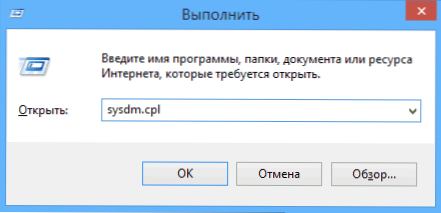
Po pierwsze, ustaw tę samą nazwę grupy roboczej dla wszystkich komputerów, które powinny być podłączone do sieci lokalnej. Otwórz właściwości mojego komputera, jednym z szybkich sposobów na to jest naciśnięcie klawiszy Win + R na klawiaturze i wprowadzenie polecenia Sysdm.Cpl (Ta akcja jest taka sama dla Windows 10, 8.1 i Windows 7).
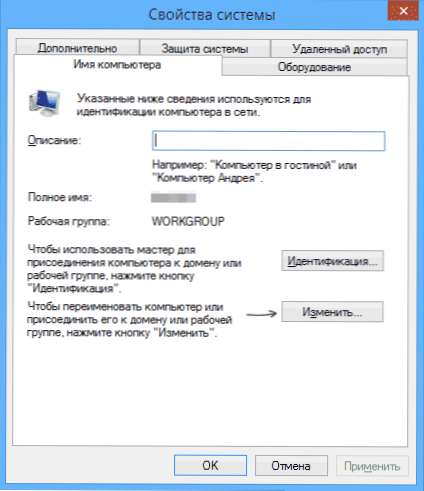
Tylko pożądana karta otworzy się, w której można zobaczyć, do jakiego rodzaju grupy roboczej komputer należy, w moim przypadku - grupa robocza. Aby zmienić nazwę grupy roboczej, kliknij „Zmień” i ustaw nową nazwę (nie używaj Cyrillica). Jak powiedziałem, nazwa grupy roboczej na wszystkich komputerach powinna pasować.
Następny krok, przejdź do Centrum Kontroli sieci i ogólnego dostępu Windows (można go znaleźć w panelu sterowania lub za pomocą ikony połączenia powiadomienia).
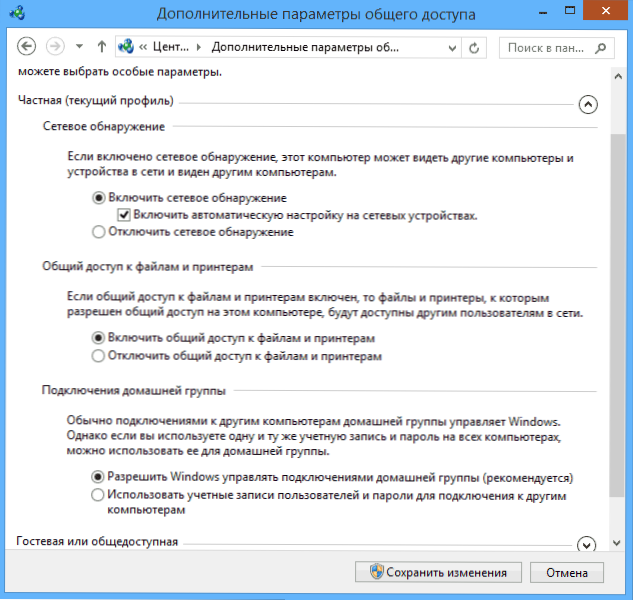
W przypadku wszystkich profili sieciowych włącz wykrywanie sieci, ustawienie automatyczne, ogólny dostęp do plików i drukarek.
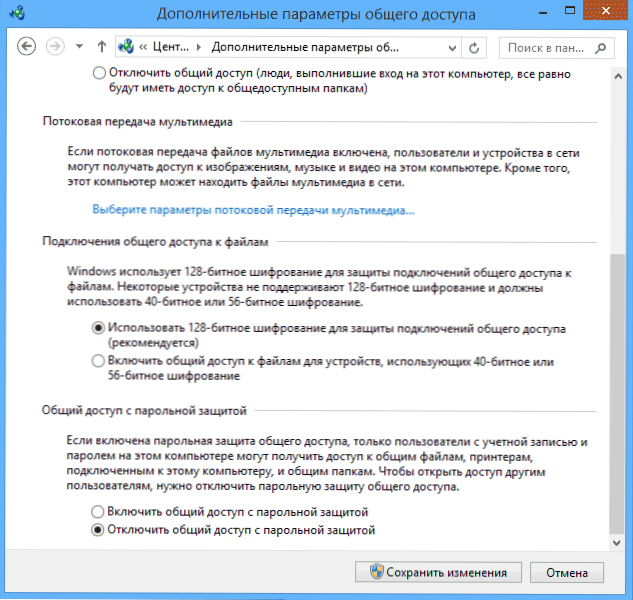
Przejdź do elementu „Dodatkowe ogólne parametry dostępu”, przejdź do sekcji „All Network”, a w ostatnim akapicie „Ogólny dostęp z ochroną hasła„ Wybierz ”, aby wyłączyć całkowity dostęp z ochroną hasła i zapisz zmiany.
Jako wynik wstępny: na wszystkich komputerach sieci lokalnej należy zainstalować jedną nazwę grupy roboczej, a także wykrywanie sieci; Na komputerach, z których foldery powinny być dostępne w sieci, należy włączyć ogólny dostęp do plików i drukarek i wyłączyć całkowity dostęp do ochrony haseł.
Powyższe jest wystarczające, jeśli wszystkie komputery w sieci domowej są podłączone do jednego routera. W przypadku innych opcji połączenia może być konieczne ustawienie statycznego adresu IP w jednej podsieci w właściwościach połączenia LAN.
Uwaga: W systemie Windows 10 i 8 nazwa komputera w sieci lokalnej jest ustawiana automatycznie podczas instalacji i zwykle nie wygląda najlepiej i nie pozwala na identyfikację komputera. Aby zmienić nazwę komputera, użyj instrukcji, jak zmienić nazwę komputera Windows 10 (jeden ze sposobów w zarządzaniu jest odpowiedni dla poprzednich wersji systemu operacyjnego).
Zapewnienie dostępu do plików i folderów na komputerze
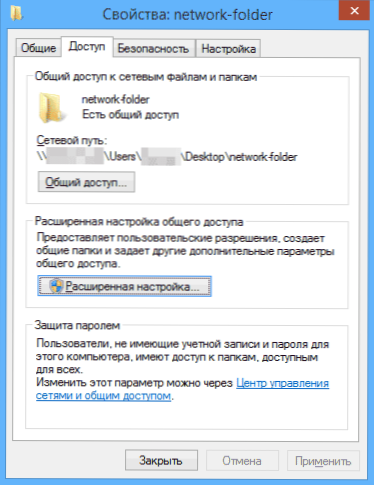
Aby zapewnić ogólny dostęp do folderu Windows w sieci lokalnej, kliknij myszę w tym folderze i wybierz element „Właściwości” i przejdź do zakładki „Dostęp”, kliknij przycisk „Rozszerzone ustawienia”.
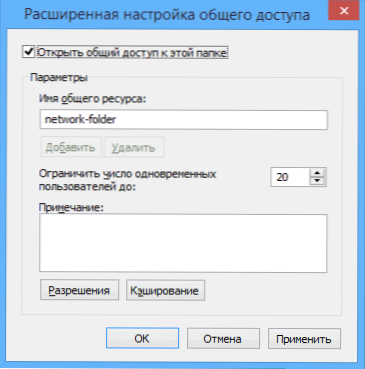
Ustaw znak „Otwórz ogólny dostęp do tego folderu”, a następnie kliknij „Zezwolenia”.
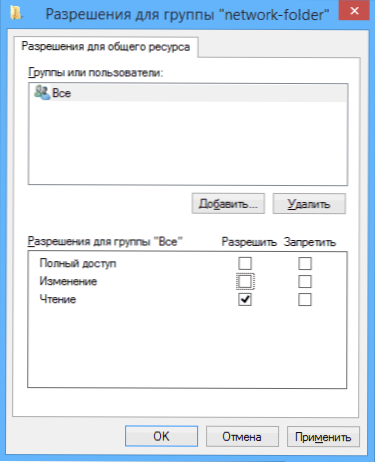
Oznacz te pozwolenia niezbędne do tego folderu. Jeśli chcesz tylko odczytać, możesz zostawić wartości domyślne. Zastosuj wykonane ustawienia.
Następnie we właściwościach folderu otwórz kartę bezpieczeństwa i kliknij przycisk „Zmień”, aw następnym oknie - „Dodaj”.

Wskaż nazwę użytkownika (grupę) „Wszystkie” (bez cudzysłowy), dodaj ją, po czym ustaw te same zezwolenia, które zainstalowały je w poprzednim czasie. Zapisz wprowadzone zmiany.
Na wszelki wypadek, po wszystkich manipulacjach, sensowne jest ponowne uruchomienie komputera.
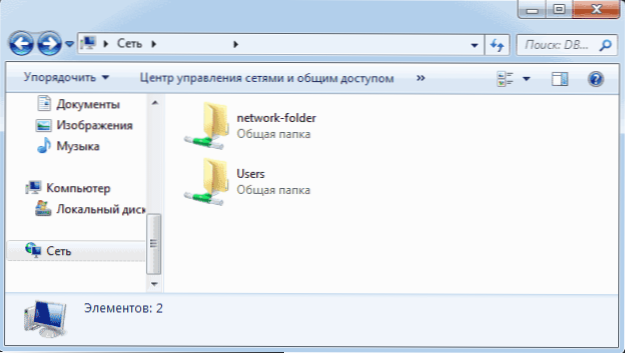
Dostęp do folderów w sieci lokalnej z innego komputera
Ustawienie jest zakończone: Teraz, z innych komputerów, możesz uzyskać dostęp do folderu w sieci lokalnej - przejdź do „dyrygenta”, otwórz element „sieci”, a potem, jak sądzę, wszystko będzie oczywiste - otwórz i rób wszystko z nimi zawartość folderu, co zostało ustalone w pozwoleniach. Aby uzyskać wygodniejszy dostęp do folderu sieciowego, możesz utworzyć skrót w wygodnym miejscu. Może być również przydatne: jak skonfigurować serwer DLNA w systemie Windows (na przykład do odtwarzania filmów z komputera w telewizji).

